Anaconda添加环境变量path Anaconda添加环境变量是灰色的
 常见问题
常见问题  admin
admin  发布时间:2025-01-09
发布时间:2025-01-09  浏览:496 次
浏览:496 次 使用Anaconda进行Python开发时,需要设置环境变量才能正常使用。然而,有些用户安装Anaconda勾选环境变量时,会发现这个选项是灰色的。遇到这种情况,就需要用户手动配置环境变量。本文将为大家介绍Anaconda添加环境变量path的操作步骤,以及Anaconda添加环境变量是灰色的怎么办。
一、Anaconda添加环境变量path
在安装Anaconda时,设置环境变量path是非常重要的一步。设置环境变量的目的是确保你可以在命令行直接使用Python和Conda命令,不需要每次都切换到Anaconda的安装目录。以下是添加Anaconda环境变量path的具体步骤:
1、打开Anaconda Prompt或终端(CMD),并输入“where conda”查看系统是否已经配置了环境变量。如果输出conda的路径,即为配置了环境变量。输入“conda --version”会输出conda的版本,如果你可以看到版本信息,说明环境变量已经成功配置。
图1:环境变量信息
2、如果出现错误信息,就说明Anaconda没有配置或者没有成功配置环境变量,你可以参考下文手动配置环境变量。
1)右击此电脑,选择“属性”,下滑找到“高级系统设置”打开“系统属性”对话框,点击“环境变量”。
图2:环境变量
2)选中用户环境变量的PATH,并点击“编辑”。在“编辑环境变量”的窗口中,点击“新建”,然后参考图片中的路径将Anaconda的路径添加到列表中。
图3:Anaconda安装路径
3)设置完成后,你可以打开终端(CMD)参考上文介绍的内容验证配置是否成功。如果命令能够正确运行,说明Anaconda已经成功添加到Path中。
二、Anaconda添加环境变量是灰色的
在安装Anaconda的过程中,有一个选项是“Add Anaconda to my PATH environment variable”,勾选此选项,Anaconda的路径会自动添加到环境变量中,不需要手动配置。但是有些用户会遇到该选项为灰色并且无法勾选的问题,怎么解决呢?
图4:添加环境变量
1、选择安装方式为“just me”。一般私人电脑都是只有一个账户,选择just me和all users效果都相同,但是选择All users需要管理员权限,不建议这个选项。
图5:安装方式
2、、手动添加路径
如果你不想重新安装,可以参考上文,通过系统属性手动添加Anaconda的路径。
三、总结
Anaconda添加环境变量path,Anaconda添加环境变量是灰色的,这些问题是使用Anaconda过程中可能遇到的。通过本文介绍的配置环境变量具体步骤,可以解决环境变量带来的问题。对于遇到添加环境变量是灰色的情况,可以重新安装选择just me或者手动添加环境变量,希望本文对你有所帮助。
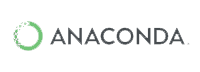
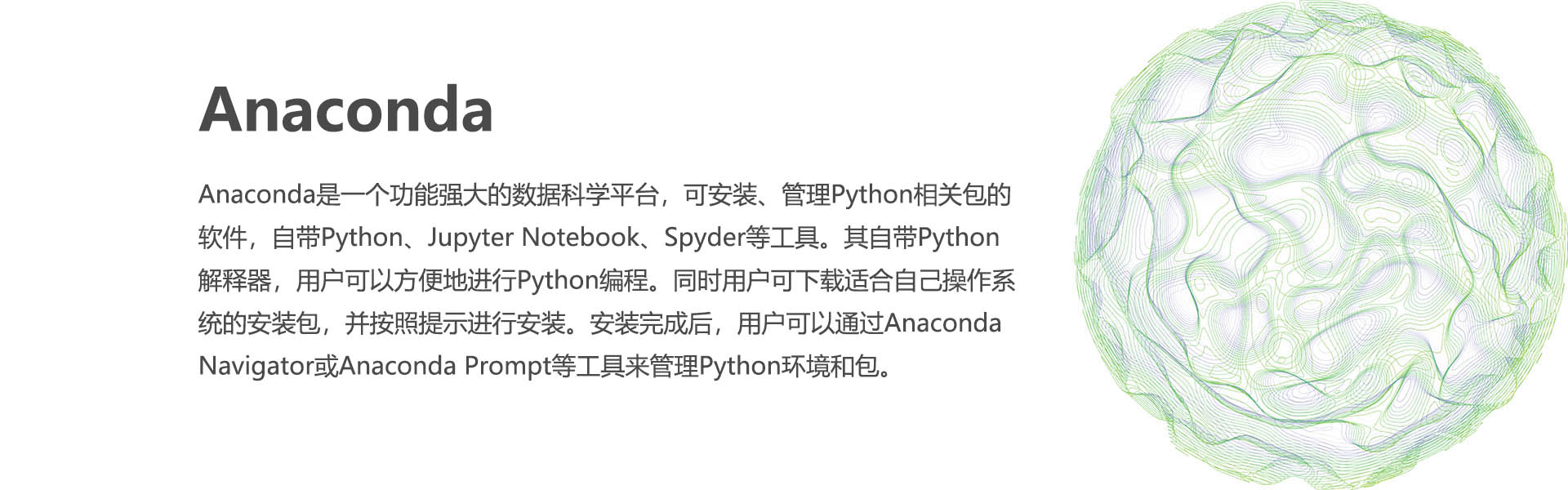
 售前咨询专员
售前咨询专员